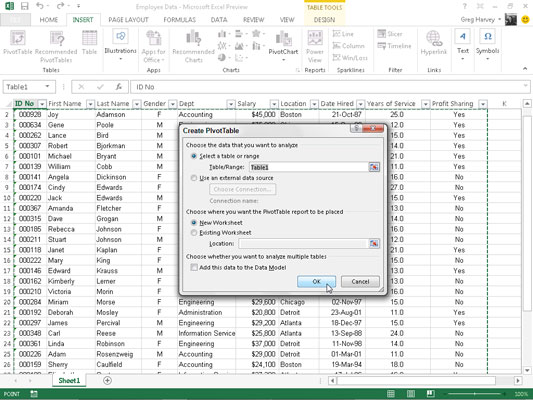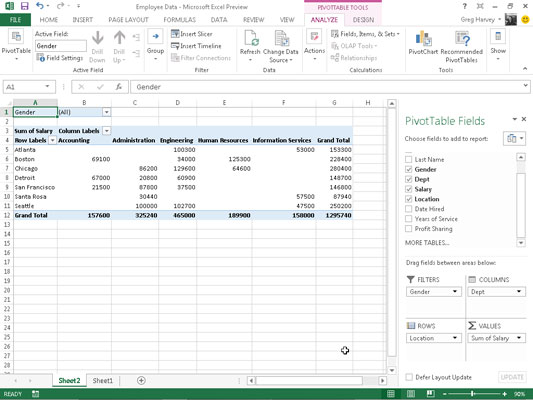Stundum þarftu að búa til snúningstöflu handvirkt vegna þess að engin af pivottöflunum sem Excel 2013 stingur upp á þegar þú býrð til nýja töflu með Quick Analysis tólinu eða Mælt með PivotTables skipanahnappnum passar við þá tegund gagnayfirlits sem þú hefur í huga.
Í slíkum tilfellum geturðu annað hvort valið leiðbeinandi snúningstöflu þar sem uppsetningin er næst því sem þú hefur í huga, eða þú getur valið að búa til snúningstöfluna frá grunni (ferli sem er ekki svo erfitt eða tímafrekt).
Til að búa til nýja snúningstöflu handvirkt úr vinnublaðinu með gögnunum sem á að greina skaltu staðsetja hólfabendilinn einhvers staðar í hólfum þessa lista og smella síðan á PivotTable skipunarhnappinn á Insert flipanum á borði eða ýta á Alt+NV.
Excel opnar síðan Create PivotTable valmyndina og velur öll gögnin á listanum sem inniheldur hólfabendilinn (gefinn til kynna með tjaldi utan um reitsviðið). Þú getur síðan stillt reitsviðið í Tafla/svið textareitnum undir Veldu töflu eða svið hnappinn ef markalínan inniheldur ekki öll gögn til að draga saman í snúningstöflunni.
Sjálfgefið er að Excel byggir nýju snúningstöfluna á nýju vinnublaði sem það bætir við vinnubókina. Ef þú vilt hins vegar að snúningstaflan birtist á sama vinnublaði, smelltu á hnappinn Núverandi vinnublað og tilgreinir síðan staðsetningu fyrsta reitsins í nýju töflunni í Staðsetning textareitnum. (Vertu bara viss um að þessi nýja snúningstafla muni ekki skarast neinar núverandi gagnatöflur.)
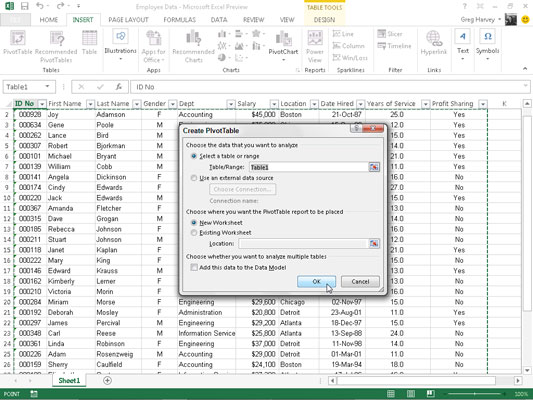
Ef gagnagjafinn fyrir snúningstöfluna þína er ytri gagnagrunnstafla búin til með sérstöku gagnagrunnsstjórnunarforriti, eins og Access, þarftu að smella á Nota ytri gagnagjafa hnappinn, smella á Veldu tengingu hnappinn og smella síðan á nafn tengingu í Núverandi tengingum valmyndinni.
Einnig, í fyrsta skipti, styður Excel 2013 greiningu gagna úr mörgum tengdum töflum á vinnublaði. Ef gögnin í nýrri snúningstöflu sem þú ert að búa til á að greina ásamt annarri núverandi snúningstöflu, vertu viss um að velja Bæta þessum gögnum við gagnalíkanið gátreitinn.
Eftir að þú hefur tilgreint uppruna og staðsetningu fyrir nýju snúningstöfluna í Búa til snúningstöflu og smellt á OK, setur forritið inn nýtt vinnublað fremst í vinnubókinni með auðu rist fyrir nýju snúningstöfluna. Það opnar einnig verkefnarúðu PivotTable Field List hægra megin á vinnublaðssvæðinu og bætir samhengisflipanum PivotTable Tools við borðið.
Verkefnaglugginn PivotTable Field List er skipt í tvö svæði: Veldu reiti til að bæta við skýrslu með nöfnum allra reita á gagnalistanum sem þú getur valið sem uppruna töflunnar á undan tómum gátreitum og Dragðu Reitir milli svæða Fyrir neðan hluta skipt í fjögur fallsvæði (skýrslusía, dálkamerki, línumerki og gildi).
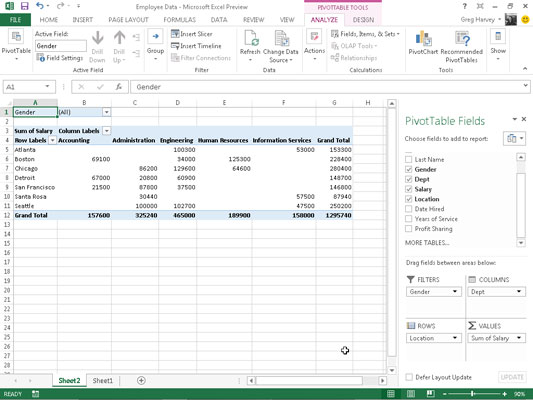
Til að klára nýju snúningstöfluna þarftu bara að úthluta reitunum í verkefnaglugganum PivotTable Field List á hina ýmsu hluta töflunnar. Þú gerir þetta með því að draga svæðisnafn úr listanum Velja reiti til að bæta við skýrslu og sleppa því í eitt af fjórum svæðum hér að neðan sem kallast fallsvæði:
-
SÍUR: Þetta svæði inniheldur reiti sem gera þér kleift að fletta í gegnum gagnasamantektirnar sem sýndar eru í snúningstöflunni með því að sía út gagnasett - þau virka sem síurnar. Til dæmis, ef þú tilgreinir Ár reitinn úr gagnalista sem skýrslusíu, geturðu birt gagnasamantektir í snúningstöflunni fyrir einstök ár eða fyrir öll árin sem eru táknuð á gagnalistanum.
-
DÚLAR: Þetta svæði inniheldur reiti sem ákvarða fyrirkomulag gagna sem sýnd eru í dálkum snúningstöflunnar.
-
ROWS: Þetta svæði inniheldur reiti sem ákvarða fyrirkomulag gagna sem sýnd eru í línum snúningstöflunnar.
-
GILDI: Þetta svæði inniheldur reiti sem ákvarða hvaða gögn eru birt í frumum snúningstöflunnar - þau eru gildin sem eru tekin saman í síðasta dálki hennar (samtalað sjálfgefið).
Til að skilja hvernig þessi ýmsu svæði tengjast snúningstöflu skaltu skoða útfylltu snúningstöfluna.
Fyrir þessa snúningstöflu er reitnum Kyn úthlutað úr gagnalistanum (reitur sem inniheldur F (fyrir kvenkyns) eða M (fyrir karlkyns) til að gefa til kynna kyn starfsmanns í FILTERS fallsvæðinu. Dept reitnum er einnig úthlutað DÚLUM fallsvæði, Staðsetning reitinn í ROWS fallsvæðið og Laun reitinn í GILDUM fallsvæðið.
Þess vegna sýnir þessi snúningstafla nú summan af launum fyrir bæði karlkyns og kvenkyns starfsmenn í hverri deild (yfir dálkana) og sýnir síðan þessar upphæðir eftir fyrirtækisstaðsetningu (í hverri röð).
Um leið og þú bætir reitum við nýja snúningstöflu velur Excel flipann Greina á samhengisflipanum PivotTable Tools sem birtist sjálfkrafa á borði. Meðal margra hópa á þessum flipa finnurðu Sýna hópinn í lokin sem inniheldur eftirfarandi gagnlega skipanahnappa:
-
Reitalisti til að fela og birta aftur PivotTable Field List verkefnagluggann hægra megin á vinnublaðssvæðinu
-
+/- Hnappar til að fela og birta aftur stækka (+) og fella (-) hnappa fyrir framan tiltekna dálka eða raðareiti sem gera þér kleift að fjarlægja tímabundið og birta síðan tiltekna samantektargildi þeirra í snúningstöflunni
-
Reiturhausar til að fela og endurbirta reiti sem úthlutað er fyrir dálkamerki og línumerki í snúningstöflunni
Skildi þessi innsýn í Excel snúningstöflur þig þrá eftir frekari upplýsingum og innsýn í vinsæla töflureikniforrit Microsoft? Þér er frjálst að prufukeyra hvaða For LuckyTemplates eLearning námskeið sem er. Veldu námskeiðið þitt (þú gætir haft áhuga á meira úr Excel 2013 ), fylltu út fljótlega skráningu og gefðu svo rafrænni snúning með prófuninni! takki. Þú ert rétt á leiðinni fyrir traustari þekkingu: Full útgáfan er einnig fáanleg í Excel 2013 .